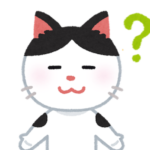WindowsパソコンをMacBookに買い替えたいけれど、使いこなせるか不安…。買い替えた人の感想を聞きたいな。
今回はそんな疑問にお答えします。
私は今年の7月に、MacBookAirを購入しました。それまではずっとWindows。かれこれ15年近く使っていました。そんな私がMacBookを購入したわけですが、色々と違いがあったので、良いところ、悪いところも含めて紹介していこうと思います。
MacBookはマウスが要らない(+要素)
MacBookに移行して最も衝撃的だったのは、マウスがいらないということです
MacBookにはトラックパッドと言われるマウス代わりになるポインティングデバイスが実装されています。これがとっても有能なんです。
マウスとしての機能を有するだけでなく、
- 指で画面をスクロールできたり、
- 指で前の画面に戻ったり、進んだり、
- 指で画面の拡大・縮小ができたり、
ネット検索でおこなう動作の大半が指だけで出来ます。iPhoneと同じような感覚です。
マウスで上記の動作をおこなうには、ブラウザ上の戻るボタンや拡大・縮小ボタンをおす必要がありました(もしくはキーボードのショートカットキーなどを使用)。
その動作がいらなくなったので、めちゃくちゃ快適です。ゆえに、職場のWindowsパソコンを使用するときは、トラックパッドがなくてイライラします(笑)
キートップの配置が違う(−要素)
キートップの配置がwindowsとMacで違うので、慣れが必要です。しかし、職場と自宅でwindowsとMacを使い分けている場合は、慣れるまでに時間がかかるでしょう。
私は職場でWindows、自宅でMacBookを使っていますが、タイピングの際にWindowsのキーボードをイメージして指が動いてしまいます。さすがに15年もWindowsを使っていると、そう簡単には直らないですね。
私が特に気になっているのは、「英数」のキートップの位置です。
「英数」のキートップは、Windowsの場合はキーボードの左上にありますが、MacBookの場合はスペースキーのとなりです。「英数」キーは使用頻度が高いので、タイピングの際にかなりストレスでした。
また、MacBookには、Windowsにおける「delete」キーがありません。MacBookにおける「delete」キーはWindowsにおける「backspace」キーなのです。
どうしてもMacBookでカーソルの後ろの文字を削除したい場合は、「Fn」キーと「delete」キーを同時押しするか、「control」キー+「D」キーを同時押しする必要があります。
iPhoneとデータ共有できる(+要素)
これはかなり感動しました。
私はいつもiPhoneのメモ帳に自分の考えを記録しているのですが、これまでiPhoneに記録した情報はパソコンと共有することができませんでした。
しかし、MacBookはiPhoneとデータの共有ができるんです。したがって、iPhoneにメモした内容をパソコンに転記するといった手間が不要になりました。
データ共有できるのはメモ帳だけではありません。私の場合はメモ帳に加え、リマインダーなども共有し、日々のタスク管理をしています。
このように、iPhoneとMacBookとでデータ共有できるのは、かなりおすすめポイントです。
デスクトップのアイコンが綺麗に整列しない(−要素)
MacBookの初期設定では、デスクトップのアイコンが自動整列しない仕様になっています。
Windowsパソコンであれば、自動整列が初期設定になっているので、MacBook購入直後は違和感を感じるかもしれません。
普通にアイコンの上にアイコンが被ったりするので、かなり気持ち悪いです。
とはいえ全く変更できないわけではなく、自分で設定を変えることが可能です。変更したい方は購入後に次のとおり変更してみてくださいね。
- 「Finder」を表示させる
- デスクトップを表示させる
- デスクトップ上部のメニューバーが「FInder」になっていることを確認し、「表示」を選択する。
- 「整頓」を押す
- 綺麗に整列します
今回のまとめ
いかがでしたしょうか。私はまだMacBookを使用して1ヶ月です。
したがって、今後もまだまだWindowsとMacBookの違いに気づくと思うので、随時、両者の違いを紹介していこうと思います。
- MacBookはマウスがなくても快適
- WindowsとMacBookでキートップの配置に違いがある。
- MacBookはiPhoneとデータ共有ができる
- MacBookのデスクトップはアイコンが自動整列しない初期設定になっている